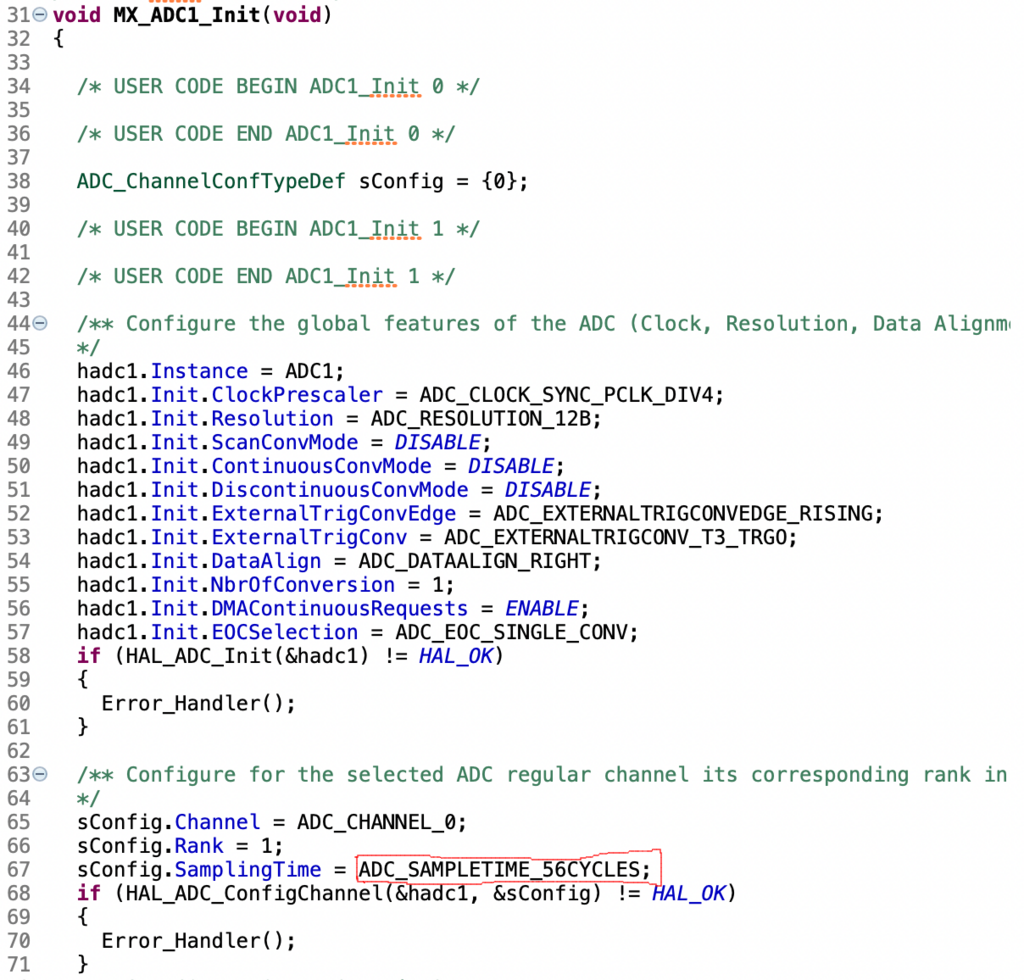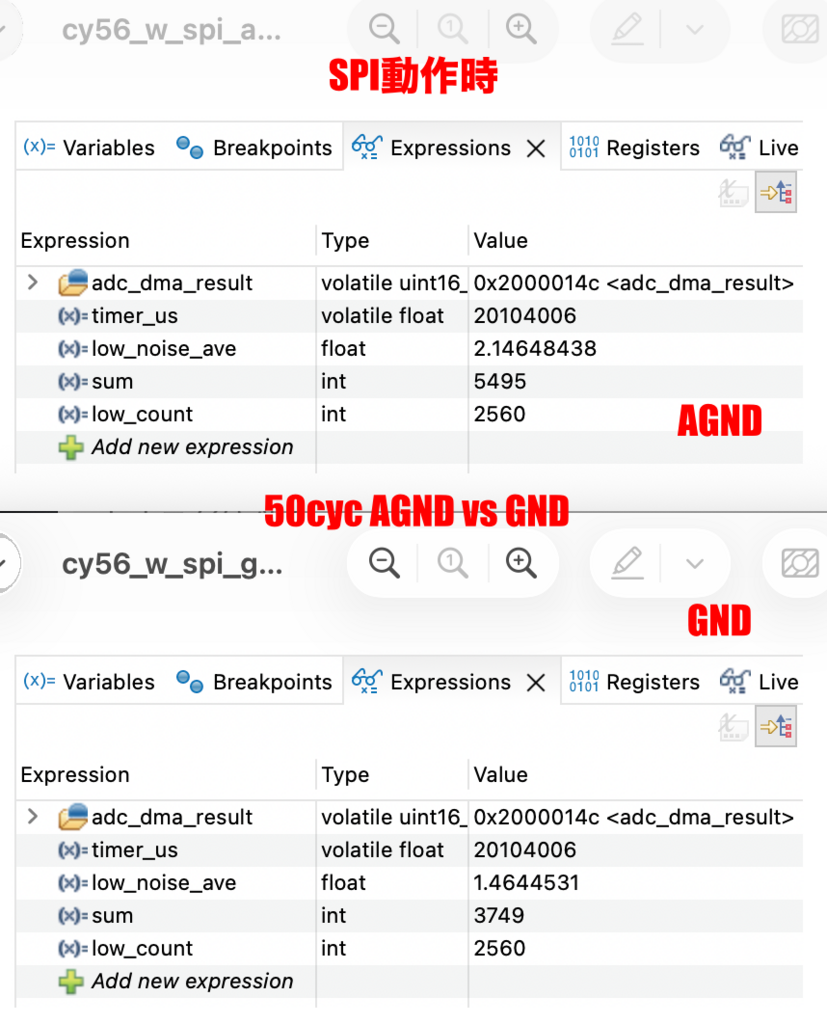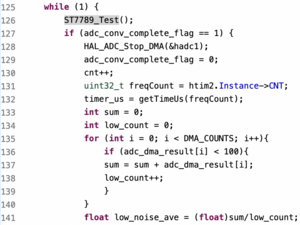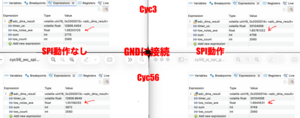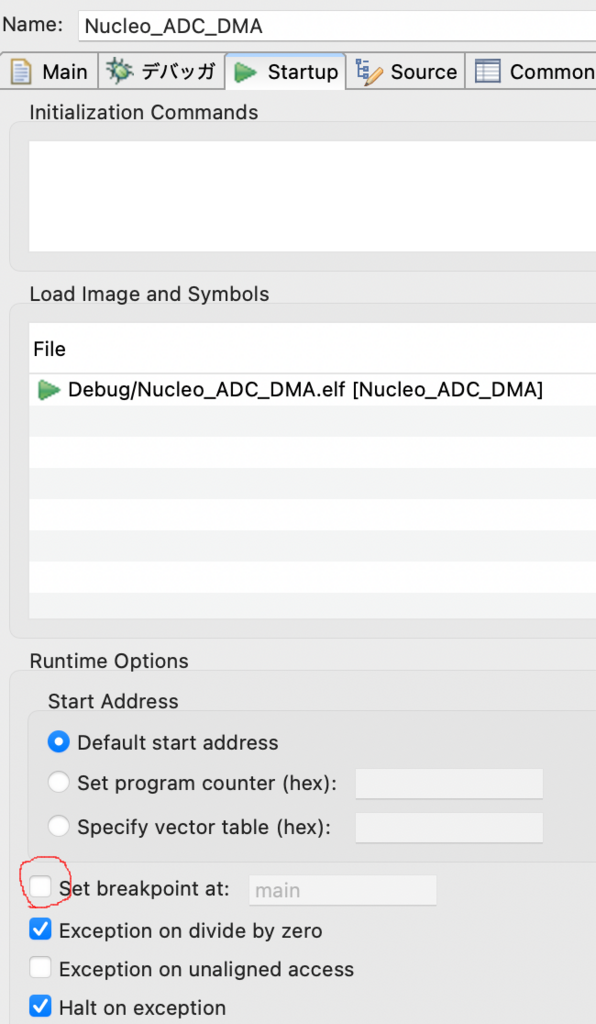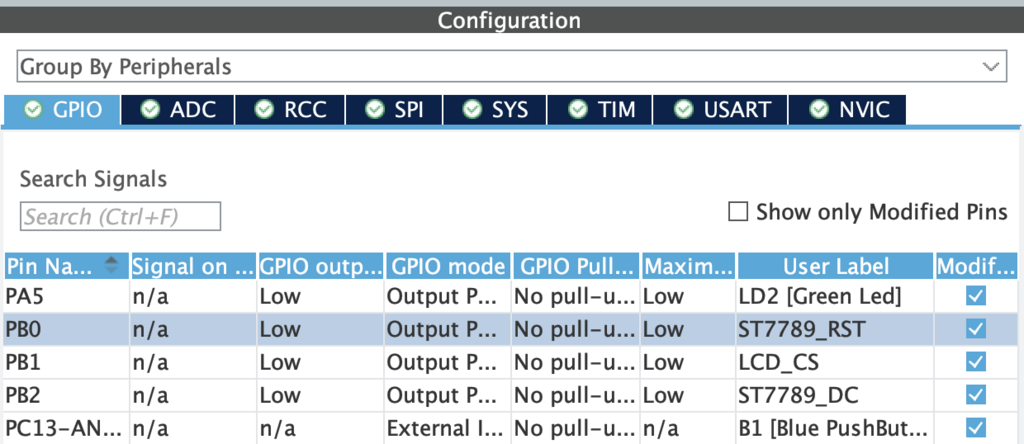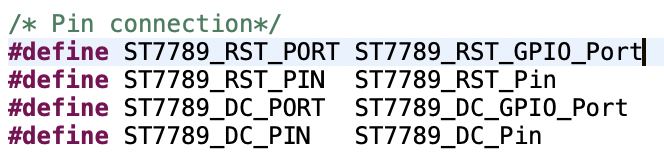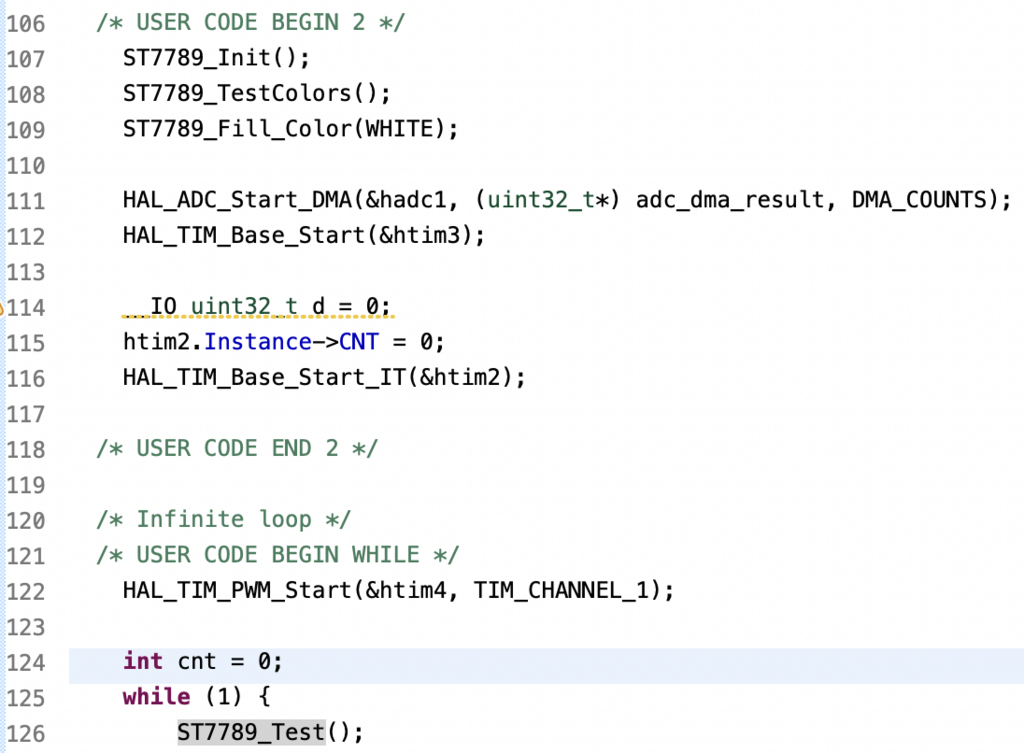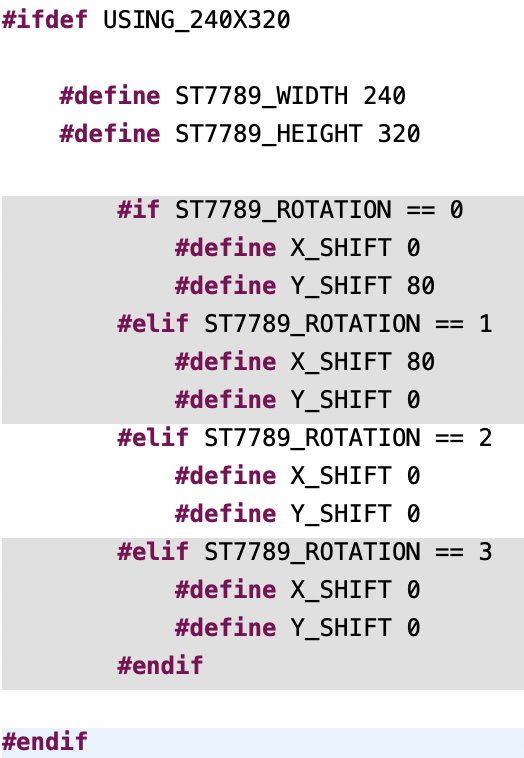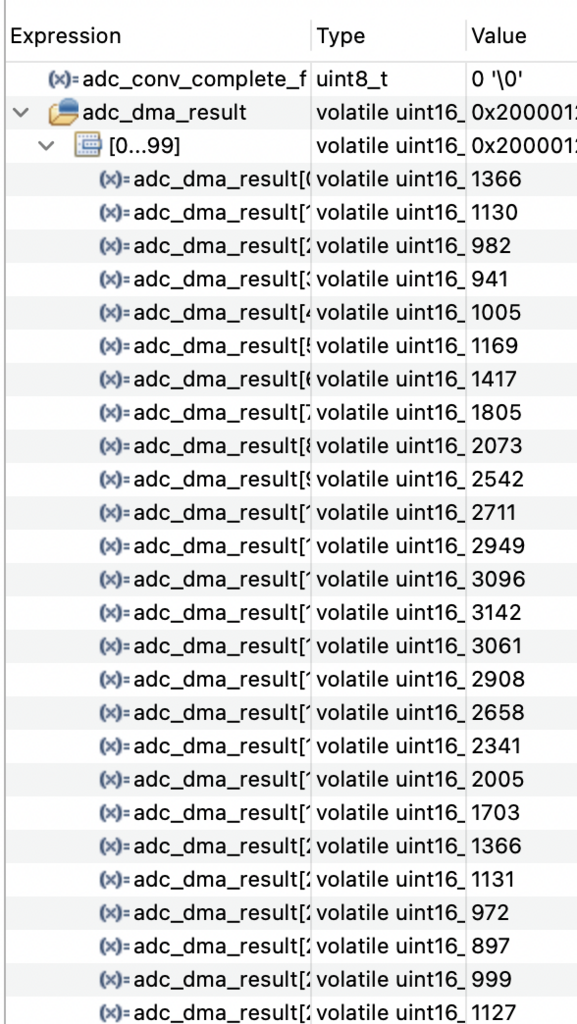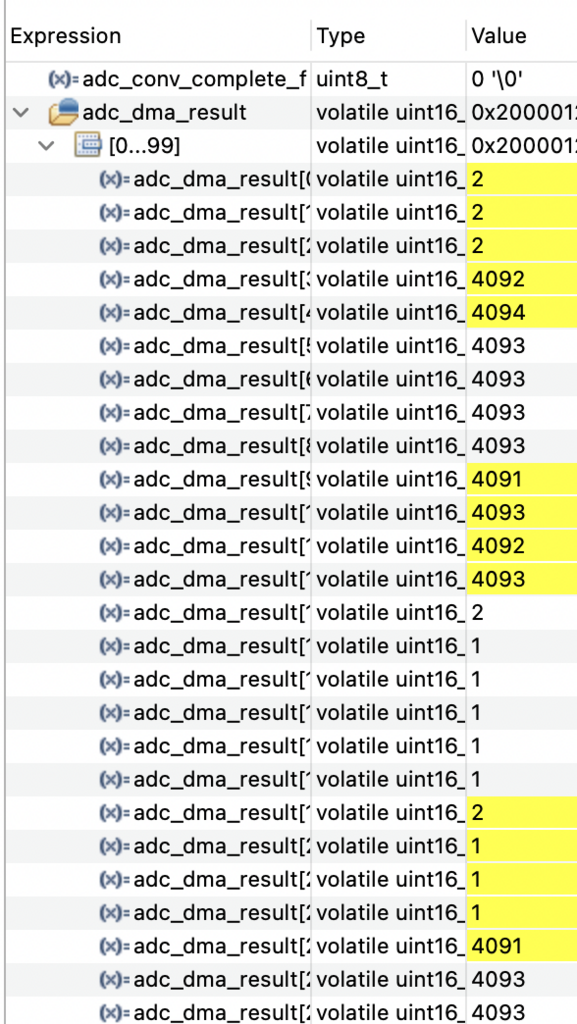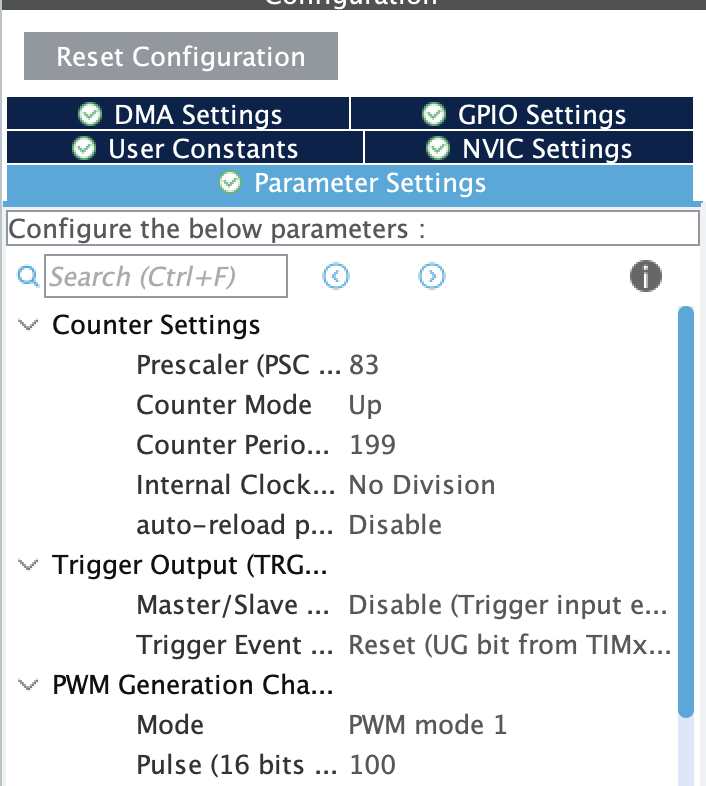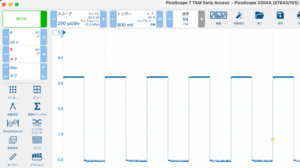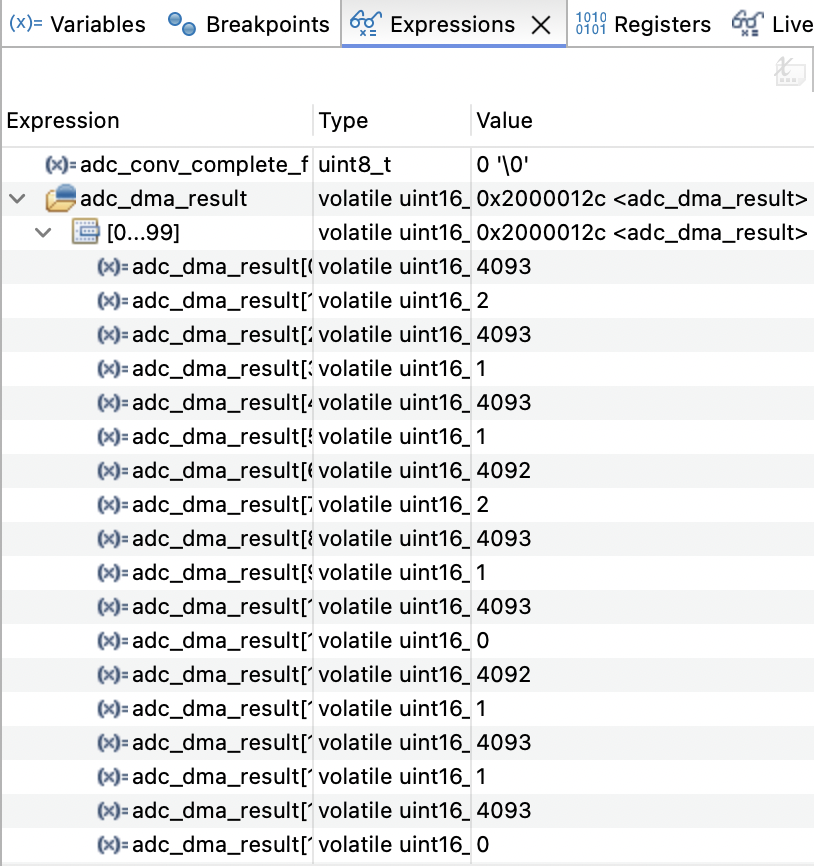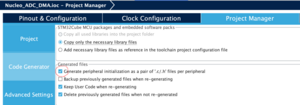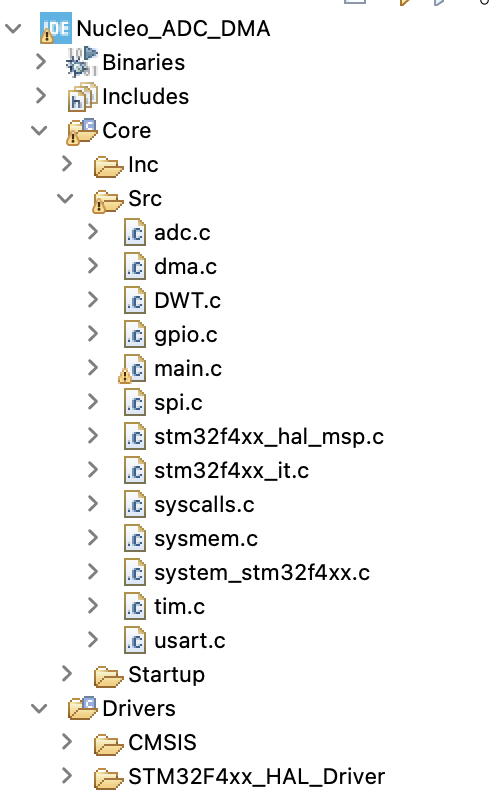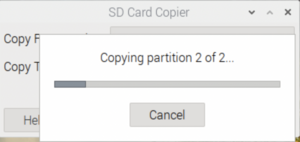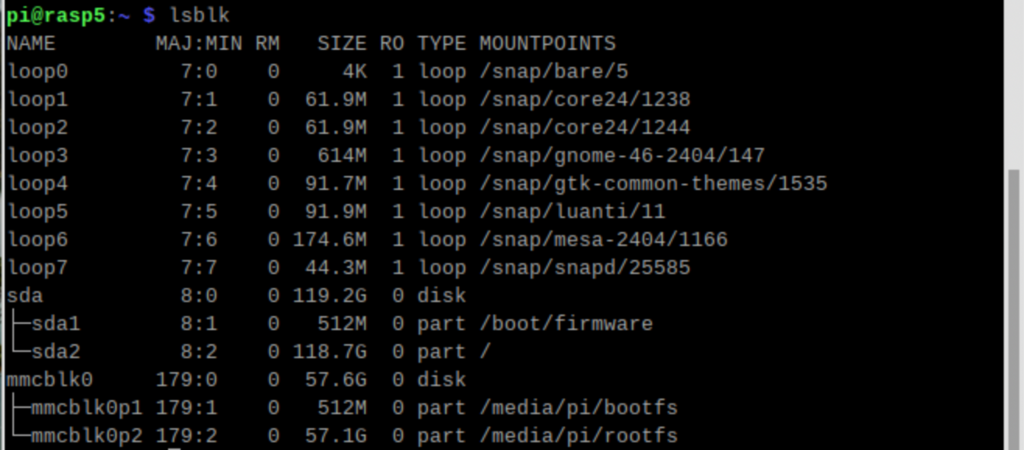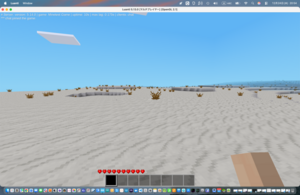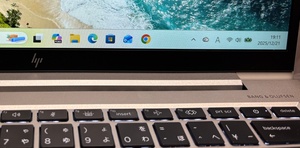STM32F401REの実行精度は12bitsのADCでも10bits程度らしいのですが、条件によって精度が変わってくるのでちょっと比較をしてみた
<実行環境>
・STM32f401RE
・CubeIDE 1.19.0
・macOS Tahoe
<AGNDとGND>
普通に考えると、AGNDの方が品質良さそうに思うけれども、実はそれは思い違いで内部的には単にGNDと繋がっているらしく、それどころか通常のGNDよりもノイジーらしい
測定してみた結果
・測定条件
サンプリング周波数:200KHz
DMAバッファーサイズ:2,560 (512*5)
ADCのSampling Time : 56 Cycles
※ Sampling Timeの変更方法
① CubeMXのADC設定プルダウンメニューで選択
② buildでADC初期化処理に反映(赤で囲ったとこ)
ADCの入力をAGNDとGNDに切り替えて実測
計算方法
DMA転送された領域のlow側平均値を求めてるだけ、100以下判定はPWMじゃないときは不要
ということでAGNDの方がよりノイジーでした
<Sampling Time違いによる精度の違い>
ADCのサンプリング安定度:ADCの設定でSampling Timeが短すぎると結果が安定しない、なぜならADCサンプリンのCapの電荷蓄積ができない、あるいは外部ノイズの影響受けるから
従って、Sampling Time 最少3 Cyclesは安定性を考えると、可能な限り長く取った方が良い、200KHzサンプリング(5μSインターバル)でADC clock 21MHzだと56Cyclesの選択か
ノイズレベルの目安は1~1.5LSBとするとmax 2ぐらいが許容レベルかと思う、SPI動作は明らかにノイズ源になっているけれども、Sampling Time設定である程度は改善できていそう、実行の繰り返しで値は変わっているので数値は傾向を表しているだけと思った方が良い
Nucleoのボード(F401RE)上にC25の捺印はあるけど、部品は実装されていないけど、おそらくAGND関連じゃないかと思うのでそこにセラミックキャパシタ実装すれば振る舞いも変わってくるだろう、必ずしも改善じゃないかもしれないけども、STM32の12bits ADCの実行精度は10bitsと言われているのでそれほど高いレベルは望めない
admin